

By Gina Barrow, Son Güncelleme: 6/12/2023
"Bir yolu var mı için iPhone'dan bilgisayara müzik aktarma güvenli ve hızlı? Telefonumun depolama alanı neredeyse dolu olduğu için bunu yedekleme için yapmam gerekiyor. Şimdiden teşekkürler."
Aynı soruyu, alan endişeleri nedeniyle aktarım yapmak isteyen iPhone kullanıcılarından da sık sık alıyoruz. Bugün, en sevdiğiniz müzikleri iPhone'dan bir bilgisayara nasıl rahat ve güvenli bir şekilde aktarabileceğiniz konusunda size kusursuz tavsiyeler vereceğiz.
Bölüm 1. iPhone'dan Bilgisayara Müzik Aktarmak için Ücretsiz İndirme YazılımıBölüm 2. Satın Alınan Müzikleri iPhone'dan Bilgisayara AktarmaBölüm 3. İCloud'u Kullanarak iPhone Müziğini Bilgisayara AktarınBölüm 4. Özet
İnsanlar ayrıca okurVeriler Yeni iPad'e Nasıl AktarılıriMessages Yeni iPhone'a Nasıl Aktarılır?
Herhangi bir iPhone içeriğini bir bilgisayara aktarmanın en kolay ve en hızlı çözümlerinden biri, üçüncü taraf programları kullanmaktır. Ancak, doğru olanı bulmak kafa karıştırıcıdır ve çoğu zaman yanlış vaatler ve reklamlar arasında sıkışıp kalırsınız.
FoneDog Telefon Transferi denemek isteyenler için Ücretsiz İndirme seçeneği sunan etkili bir mobilden mobile ve mobilden bilgisayara aktarım yazılımıdır. Bilgisayardaki videoları, kişileri, fotoğrafları, mesajları ve müzikleri veri kaybı korkusu olmadan aktarmanıza ve ardından yedeklemenize olanak tanır.
Bu programda gezinmek çok kolay ve bir dizi işlemden geçmek zorunda değilsiniz. Bu yazılımı indirip kurmanız ve cihazlarınızı bağlamanız yeterlidir! Şimdi şu adımları izleyin:
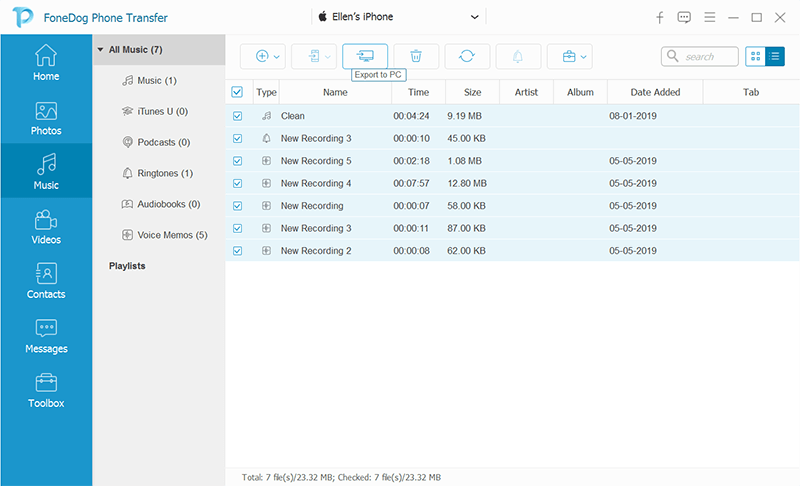
Daha ne? FoneDog Telefon Transferi hem Windows hem de Mac bilgisayarlarda indirilebilir!
Apple cihazlarının en iyi özelliklerinden biri, tüm medya içeriklerini görüntüleme ve sınırlama özelliğidir. Yalnızca müzik ve diğer medya dosyalarının iTunes'dan satın alınmasına veya AppStore. Şüpheli medya dosyalarının aktarılmasını veya indirilmesini desteklemez.
Ancak, bazı nadir durumlarda, eski güzel DVD'lerinizi ve CD'lerinizi kopyaladığınızda ve iOS cihazınıza aktarmak istediğinizde oldukça zorlu bir girişimdir.
Önce satın aldığınız müziği iPhone'dan bir bilgisayara aktarmaya odaklanalım. İşte nasıl:
Buyrun! Satın aldığınız müziği iPhone'dan bilgisayara aktardınız.
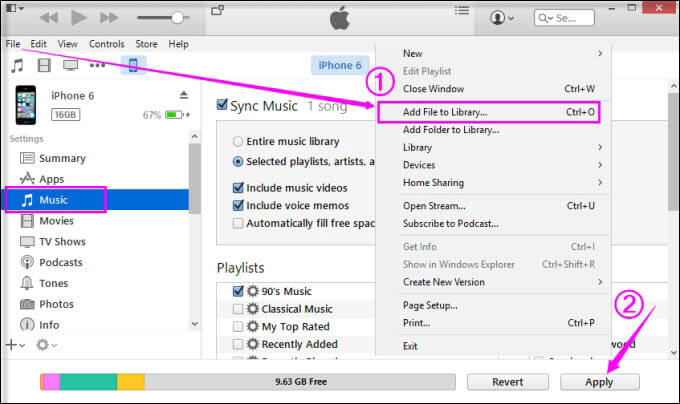
İCloud müzik kitaplığınız, senkronizasyon ve medya dosyalarını aktarma müzik gibi. Aynı Apple Kimliğinize sahip olduğunuz ve sabit bir Wi-Fi bağlantınız olduğu sürece, iPhone'dan anında müzik aktarırsınız.
İPhone'unuzda iCloud Müzik Kitaplığı'nı açtıktan sonra, bilgisayarda açmanız gerekir.
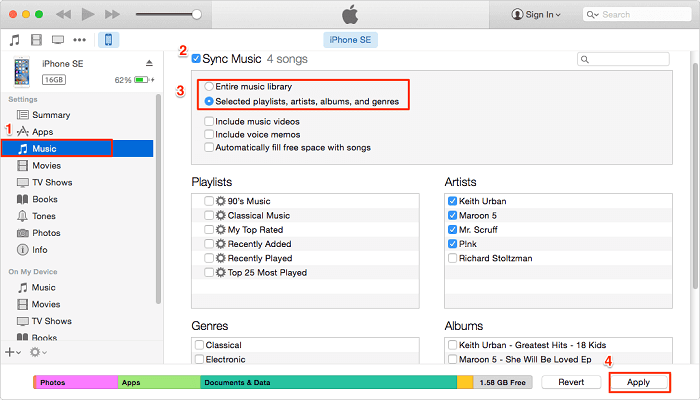
iPhone'un harici depolama alanı yoktur, bu nedenle birçok kullanıcı müzik gibi dosyalarını bir yedekleme biçimi olarak bilgisayara aktarma eğilimindedir. Genellikle bunu, depolama alanı dolmak üzereyken ve cihazın performansı yavaşlamaya başladığında yaparlar.
Bu yazımızda size 3 farklı yol verdik. iPhone'dan bilgisayara müzik aktarma. Kullanılacak ilk seçenek FoneDog Telefon Transferi iTunes veya iCloud eşzamanlama özelliklerine ihtiyaç duymaz. Dosyaları sorunsuz ve daha fazla seçenekle aktarmanıza olanak tanır. İTunes gibi, aktarımı istediğiniz zaman gerçekleştirebilmeniz için bu programı indirmeniz yeterlidir. Ancak bu iki yöntemin de bir dezavantajı vardır; İndirme işlemi, tüm aktarım isteğinizi tamamlamadan önce çok zaman alıyor. Sonunda, her şey sana kalmış. Hangisinin sizin için daha uygun ve verimli olduğuna siz karar verin.
Nasıl yapılacağına dair başka yöntemler biliyor musunuz? iPhone'dan iPhone'a müzik aktarma a bilgisayar? Aşağıda bize yorum yapın; sizden haber almak isteriz.
Hinterlassen Sie einen Kommentar
Yorumlamak
Telefon Transferi
iOS, Android ve bilgisayar arasındaki diğer veriler arasında kolayca ve hızlı bilgileri, fotoğraflar, temaslar, videolar ve bilgisayar aygıtları kaybetmeden diğer veriler aktarıyor.
Ücretsiz denemePopüler makaleler
/
BİLGİLENDİRİCİLANGWEILIG
/
basitKOMPLİZİERT
Vielen Dank! Merhaba, Sie die Wahl:
Excellent
Değerlendirme: 4.7 / 5 (dayalı 73 yorumlar)